보유 도메인 또는 이메일로 WP Mail SMTP 플러그인으로 메일을 발송하려면 어떻게 하나요?
💡 요약 정리
- 보유 도메인으로 메일을 보내려면, 먼저 카페24 웹메일에 유료 신청 후 이메일 계정을 만듭니다.
- 웹메일 사용자 모드에서 POP3와 SMTP 사용을 활성화합니다.
- 워드프레스에 WP Mail SMTP 플러그인을 설치하고, 메일러는 기타 SMTP로 설정합니다.
- SMTP 호스트, 포트(587), 인증 정보(이메일/비밀번호), 발신자 정보(이름/이메일)를 입력해 저장합니다.
- WP Mail SMTP > 도구에서 테스트 메일을 발송해 정상 동작을 확인합니다.
WP Mail SMTP 플러그인을 통해 소유자의 이메일(SMTP)로 워드프레스에서 메일 발송이 가능합니다.
보유 도메인으로 이메일을 만들고 발송하고자 한다면, 카페24 웹메일을 사용해 아래 순서로 진행하세요. Gmail, 네이버 등 다른 메일 서비스도 사용 가능하며, 해당 서비스의 SMTP 정보를 확인해 동일한 방식으로 설정하면 됩니다.
- 유료 웹메일 신청
- 이메일 설정
- WP Mail SMTP 설정
- 웹메일 신청은 https://hosting.cafe24.com/?controller=new_product_page&page=webmail에서 가능합니다.
- 세팅 방법은 아래 FAQ를 참고하세요: FAQ 바로가기
1. 웹메일 SMTP 활성화
- 접속 경로: webmail.[보유 도메인] 주소로 웹메일 사용자 모드 접속 > 환경설정 > POP3/SMTP 사용설정
- 설정값:
- POP3 연결: 사용함
- SMTP 연결: 사용함
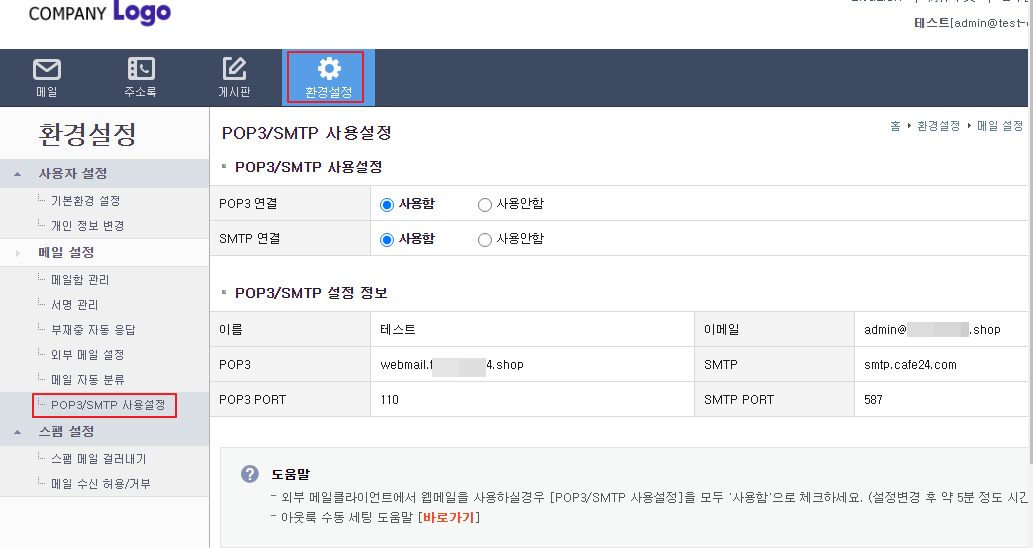
- 웹메일에서 POP3/SMTP 사용을 ‘사용함’으로 활성화합니다.
2. 워드프레스에 WP Mail SMTP 플러그인 설치
- 워드프레스 관리자 > 플러그인 > 새로 설치 > "wp smtp" 검색
- [WPForms의 WP 메일 SMTP – 가장 인기 있는 SMTP 및 이메일 로그 플러그인] 설치 및 활성화
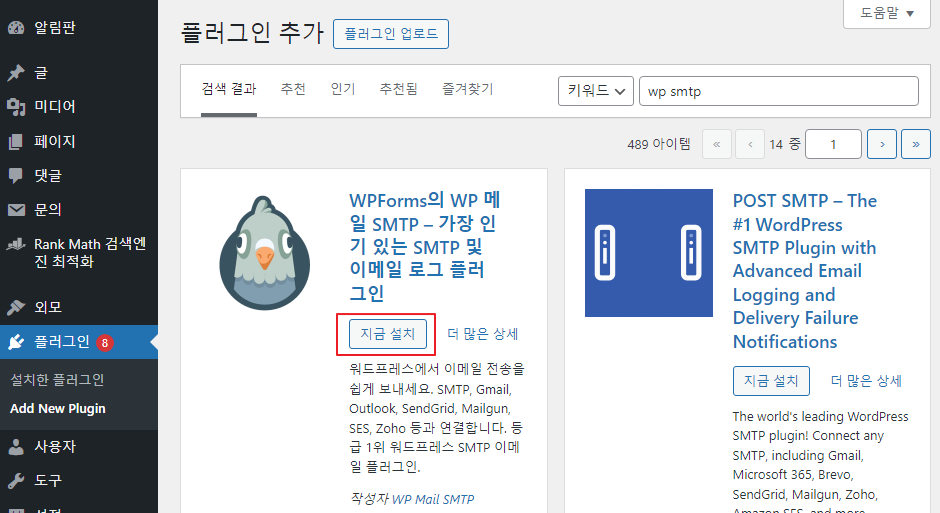
- WP Mail SMTP 플러그인을 설치하고 활성화합니다.
3. WP Mail SMTP 설정 마법사 진행
- 플러그인 활성화 후 설정 마법사에서 웹메일에서 확인한 SMTP 정보를 입력합니다.
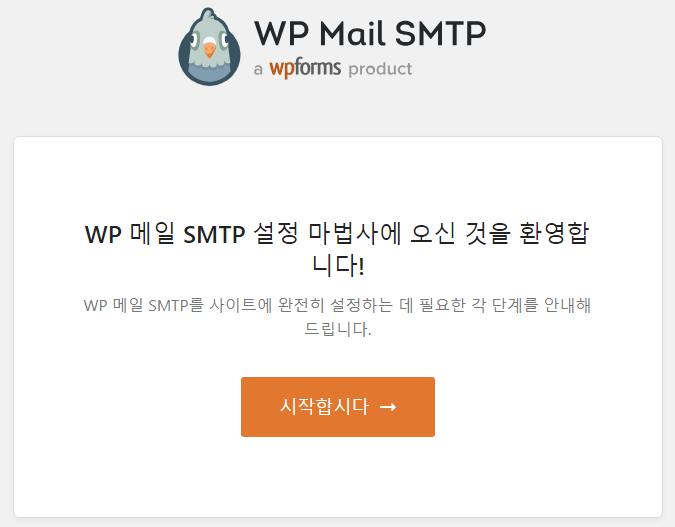
- 설정 마법사를 시작합니다.
3-1) 메일러 선택
- SMTP 메일러 선택에서 기타 SMTP를 선택하고 [저장하고 계속]을 클릭합니다.
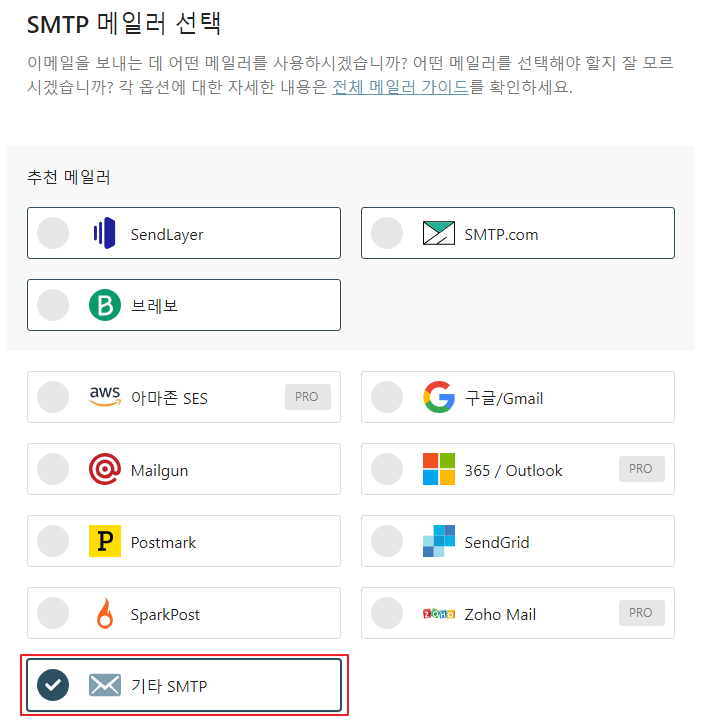
- 메일러는 ‘기타 SMTP’를 선택합니다.
3-2) 메일러 설정 구성
아래 정보는 웹메일 사용자 모드의 SMTP 설정에서 확인한 값으로 입력합니다.
- SMTP 호스트: 예) smtp.cafe24.com
- 암호화: 없음
- SMTP 포트: 587
- 자동 TLS: 비활성화
- 인증: 인증 활성화
- SMTP 사용자 이름: 웹메일에서 생성한 이메일 주소 (예: admin@domain.com)
- SMTP 비밀번호: 해당 이메일 계정의 로그인 비밀번호
- 발신인 명: 원하는 이름 입력
- 발신 이메일: 웹메일에서 생성한 이메일 주소 (예: admin@domain.com)
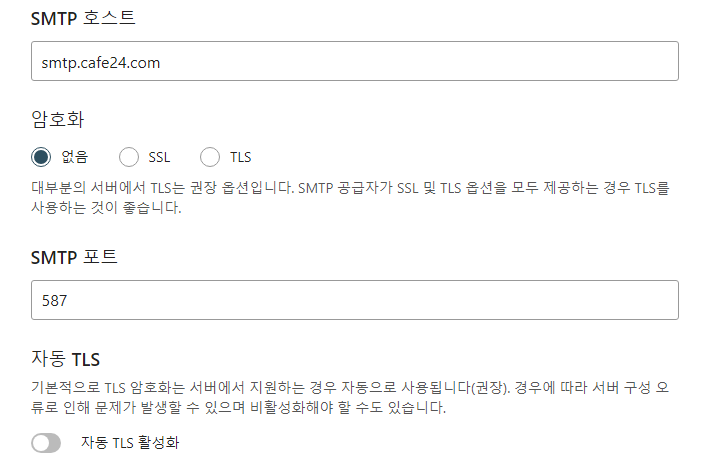
- SMTP 호스트, 포트 등 서버 정보를 입력합니다.
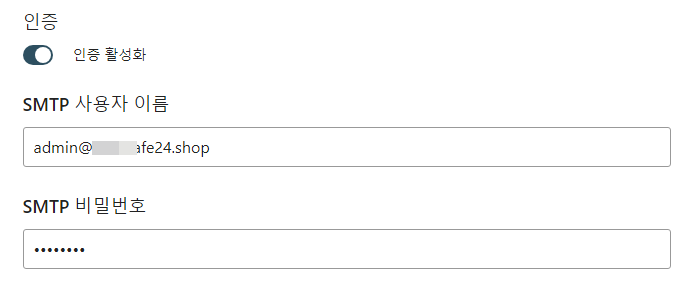
- 발신인 이름과 이메일(보유 도메인 이메일)을 입력합니다.
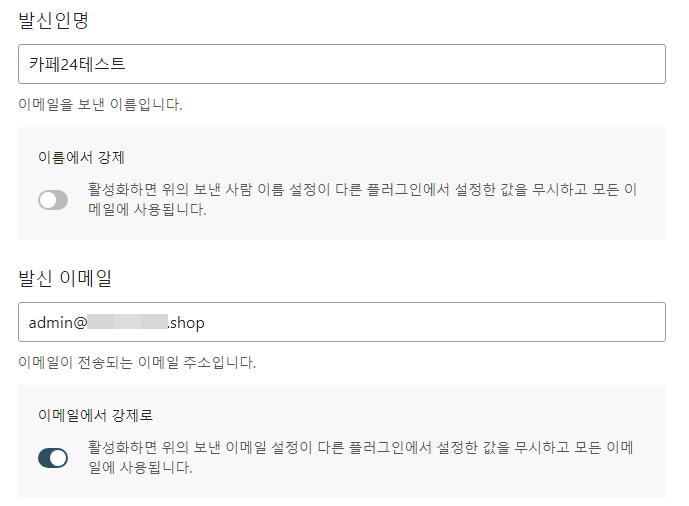
- 화면 안내에 따라 추가 옵션을 확인합니다.
3-3) 기타 단계 진행
- 이후 단계는 필요에 따라 설정합니다.
- ‘라이선스 키 입력’ 단계는 이 단계를 건너뛰기로 진행해도 됩니다.
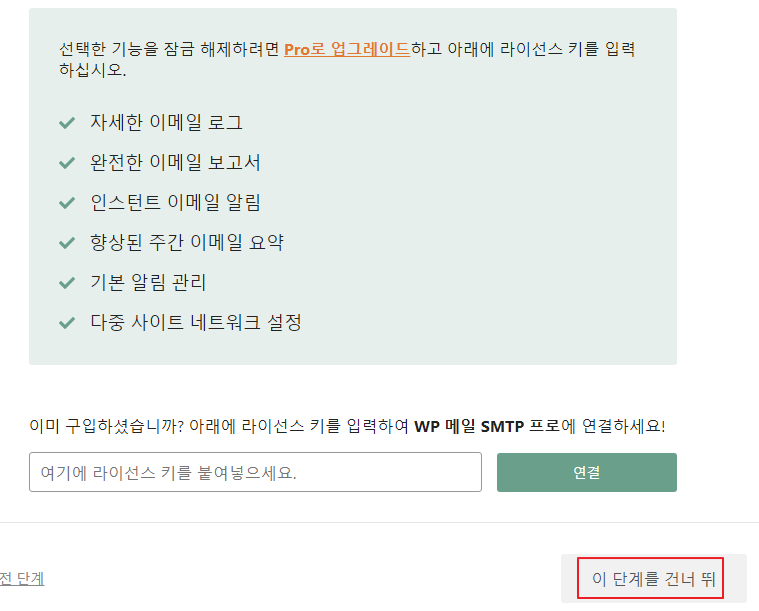
- 라이선스 키가 없다면 ‘이 단계를 건너뛰기’를 선택합니다.
설정을 정상적으로 마치면 아래와 같은 완료 메시지를 확인할 수 있습니다.
축하합니다. WP 메일 SMTP를 성공적으로 설정했습니다!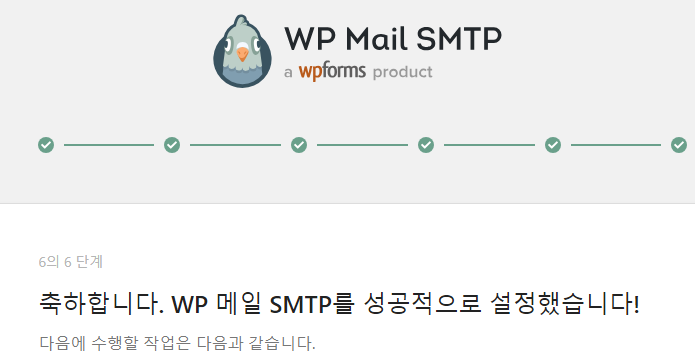
- 설정 완료 알림을 확인합니다.
4. 테스트 메일 발송으로 점검
- 워드프레스 관리자 > WP Mail SMTP > 도구 > 테스트 메일 발송
- 테스트 메일을 보내 정상적으로 발송/수신되는지 확인합니다.
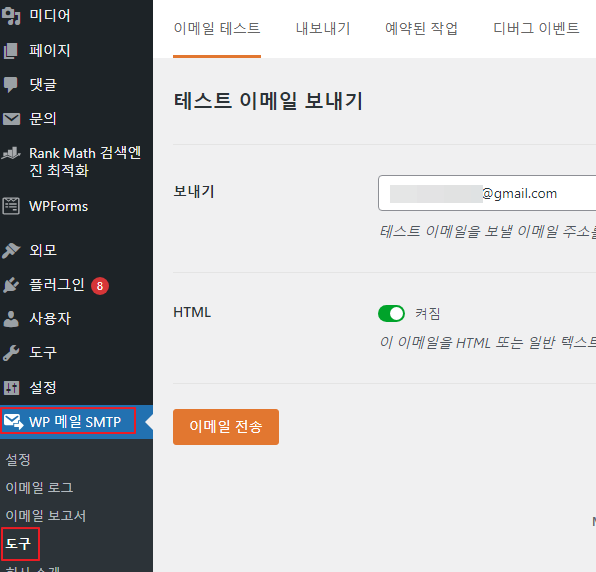
- 테스트 메일로 설정을 점검합니다.
5. Contact Form 7 등 폼 메일 발송 확인
- Contact Form 7 플러그인으로 만든 폼에서 메일 발송 시, 발송자가 웹메일의 이메일 주소로 표시됩니다.
- 수신함에서 정상 수신 여부를 확인합니다.
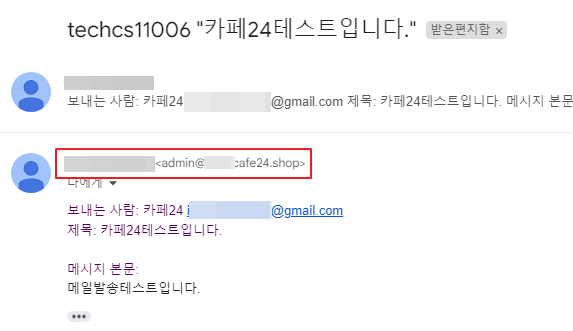
- 폼 발송 메일의 발신자 주소가 웹메일 이메일로 표시됩니다.